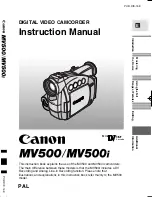Page 41
Optika vision lite, un logiciel simple et complet de mesure et de documentation
d’images.
Lancez Optika Vision Lite en sélectionnant l’icone sur l’écran.
Sélectionnez le bon pilote et capturez l’image. Avant la capture d’une image vous pouvez régler la luminosité, la satura-
tion…. puis vous pourrez capturer une image.
L’image est maintenant prête à être élaborée en utilisant Optika Vision Lite.
Pour commencer avec Optika IsView, un logiciel complet pour la mesure, réglage
capture d’images et vidéo
Exécuter Optika view en cliquant sur votre écran.
L’image en direct avec des boutons faciles pour voir votre caméra live view apparaîtra automatiquement.
Guide HDMI
ON/OFF
(Zoom In)
MENU
WB/MANUAL AWB
(Zoom Out)
CAMERA/VIDEO
Содержание OPTIKAM PRO HDMI
Страница 12: ......
Страница 24: ......
Страница 36: ......
Страница 37: ...Modèle OPTIKAM PRO HDMI Caméra à haute performance full HD HDMI MANUEL D UTILISATION Version 1 du 18 03 2014 ...
Страница 48: ......
Страница 49: ...Model OPTIKAM PRO HDMI Full HD HDMI Hochleistungskamera BEDIENUNGSANLEITUNG Version 1 Datum 18 03 2014 ...